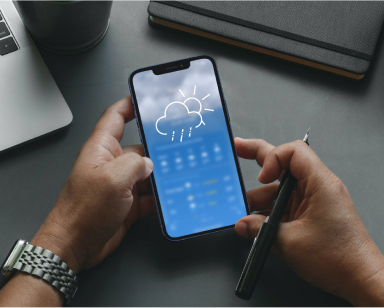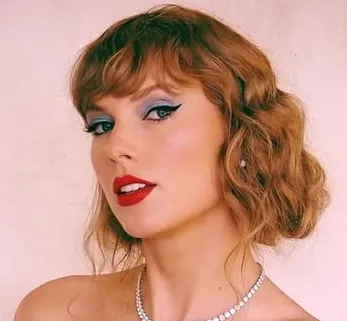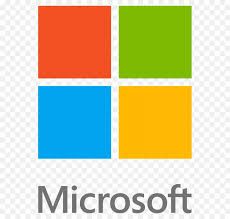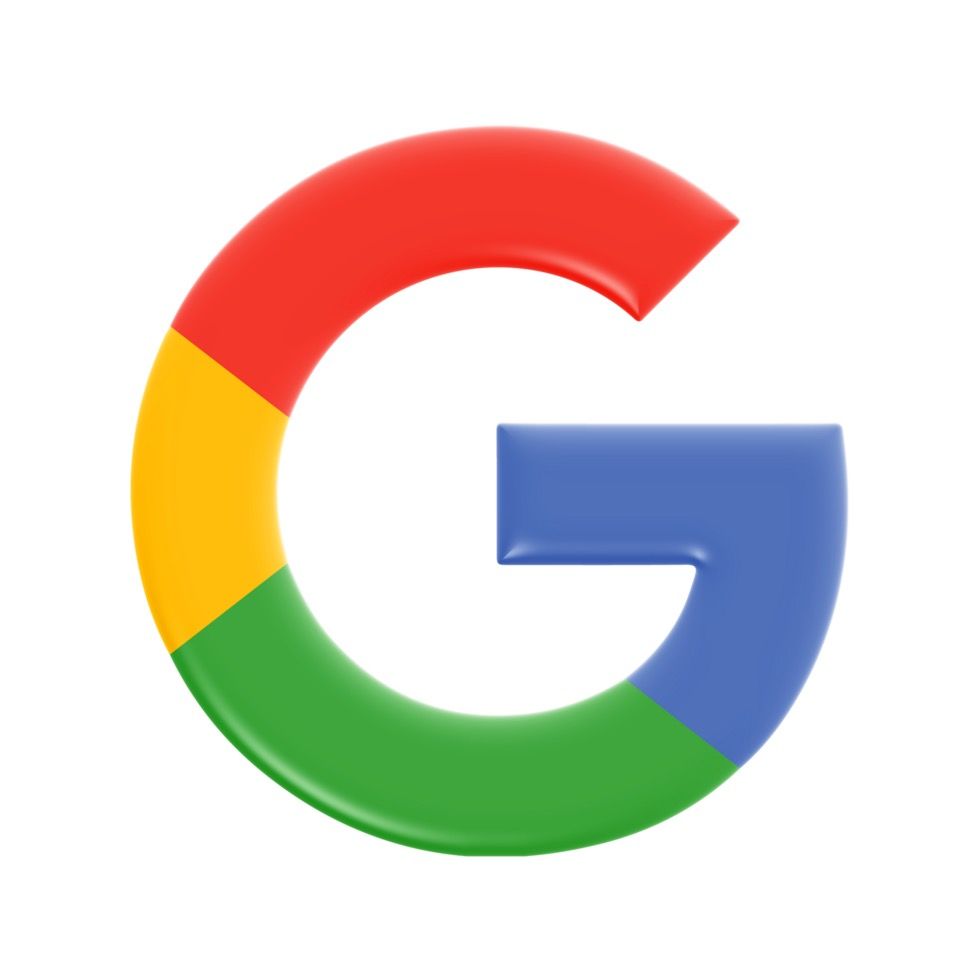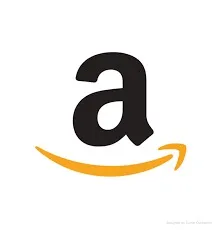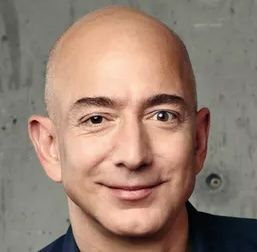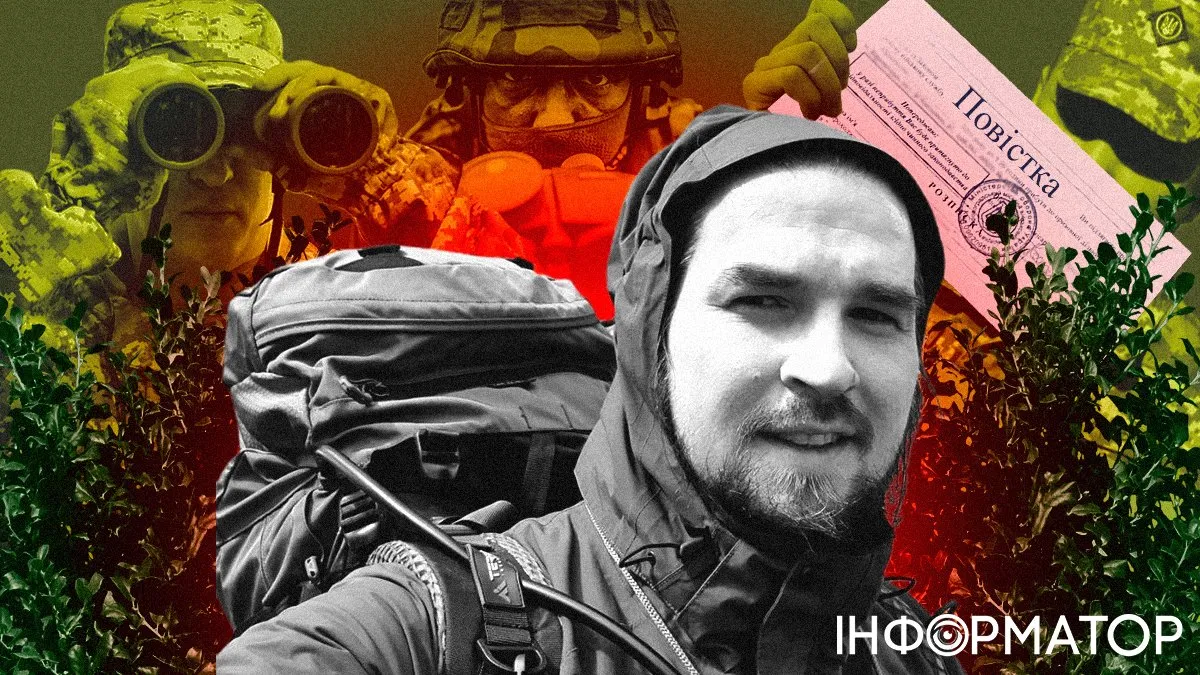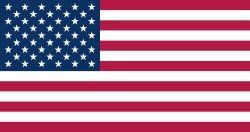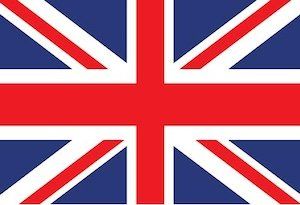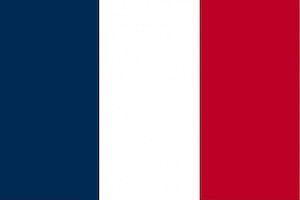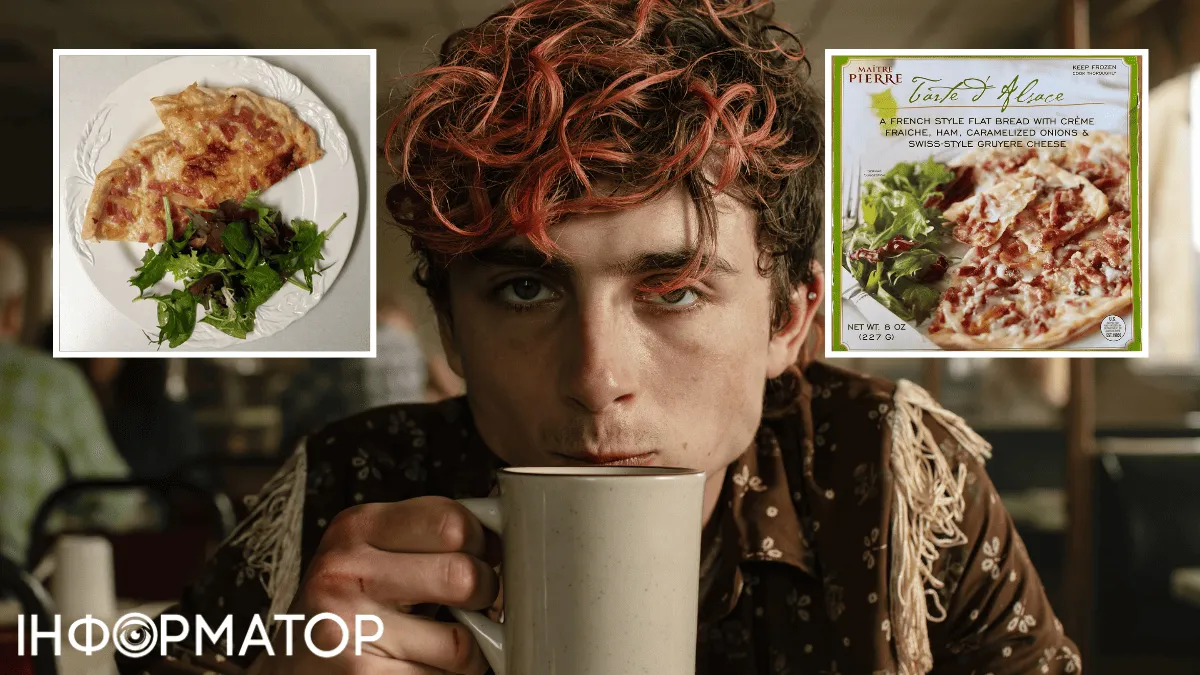Як захистити дитину від негативного впливу мережі. Прості лайфхаки для батьків
Батьки можуть контролювати місцезнаходження дитини шляхом нескладних налаштувань в її телефоні

Після низки випадків з отруєннями підлітків медпрепаратами після перегляду роликів в мережі, батьки створили відразу кілька петицій про заборону популярної соцмережі TikTok. Однак завдання батьків не банити соцмережі, а навчити дитину гігієни використання електронних джерел інформації на майбутнє.
Як це зробити, розповість Інформатор за допомогою osvitoria.media .
Не можна забанити всі соцмережі
Але деякі, шкідливі - можна. Так, в гаджетах Apple (iPhone, iPad) існує вбудована функція під назвою «Екранний час», знаходиться вона в параметрах.
Цей інструмент дозволяє отримувати звіти про щотижневе використання гаджету, дозволяє встановити ліміти на використання програм і відвертого контенту.
У гаджетах на базі Android ці ж функції виконує Google Family Link, Kroha, Screen Time. При включенні будь-якого з цих інструментів гаджет запитати, кому належить телефон. правильно буде створити окремий обліковий запис дитини, який буде відрізнятися від вашого. Аккаунт можна налаштувати в Аpple ID або в PlayMarket.
Як дізнатися, де знаходиться дитина
Дітям молодшого віку допоможуть так звані програми-трекери. Серед них - KidControl, Kids Tracker. Після встановлення програма дозволить створити геозони, наприклад, «будинок» і «школа», які будуть сповіщати вас про місцезнаходження дитини.
Безкоштовно можна налаштовувати історію переміщень навіть з вимкненим GPS. Якщо на телефоні дитини сяде батарея, ви отримаєте повідомлення.
Для дітей старшого віку можна налаштувати обліковий запис Google в розділі «Карти і обліковий запис Google дитини». Є опція, що дозволяє приховати до показу місце перебування дитини для сторонніх і навіть її друзів.
Як простежити, щоб дитина не купив чогось недозволеного в мережі
У гаджетах Apple (iPhone, iPad) є вбудована функція «Екранний час». Налаштувати його можна за посиланням .
Щоб налаштувати «Батьківський контроль» на пристроях Android, потрібно:
- відкрити програму Play Маркет Google Play,
- клікнути на значок «Меню»,
- потім на «Налаштування»,
- і нарешті на «Батьківський контроль».
Там потрібно створити пін-код. Без нього не можна змінити налаштування в РК. Далі ви зможете фільтрувати тип контенту і виставляти обмеження для перегляду, скачування додатків і здійснення онлайн-покупок.
Щоб дитина не нагуглила зайвого
Домовтеся з дитиною про використання в родині єдиного браузеру для всіх. Це потрібно для налаштування сімейного режиму - Family Link. Про правила настройки розповімо на прикладі браузера Chrome.
Відкрийте програму Family Link і виберіть профіль дитини,
знайдіть карту «Налаштування», а в ній «Керувати налаштуваннями» і «Фільтри в Google Chrome»,оберіть параметр «Блокувати сайти для дорослих» через опцію «Керувати сайтами» можна заблокувати окремі сайти, які ви вважаєте шкідливими для сина або дочки, можна обрати опцію «Дозволити лише певні сайти», в цьому випадку дитина зможе відвідувати тільки ті ресурси, які ви введете вручну.
Як обмежити час перебування дитини в мережі
У гаджетах Apple (iPhone, iPad) знову ж виберіть функцію «Екранний час».
В інших гаджетах на базі Android відкрийте Google Family Link і знайдіть відповідний розділ. Або також зайдіть в «Налаштування» і виберіть опцію «Використання приладу». Тут ви зможете вибрати, скільки годин на день ваші діти зможуть використовувати гаджет.
Також щотижня ви будете отримувати звіт про використання гаджета дитиною і зможете встановити ліміт на використання тих чи інших програм, якщо вам потрібно обмежити час «просиджування» чада в TikTok або Instagram.
Лайфхак для сім'ї
Користуйтеся «Сімейним доступом» як в iOS, так і в Android. Це дуже корисна штука, яка дозволить всім членам сім'ї спільно користуватися додатками, купувати щось в інтернеті, створювати спільні бібліотеку з фільмами, документами, музикою, електронними книгами. Доступ для всієї родини дозволить заощадити кошти і зручно управляти підписками. Управляє ним хтось один - ваш сімейний адміністратор.
Корисні «фішки» налаштувань
Перерва. Встановлюється проміжок часу, протягом якого дитина може користуватися пристроєм без перерви. Є можливість виставлення годин в межах кожного дня тижня. Під час перерви будуть доступні виклики і тільки дозволені програми.
Ліміти програм. Можна вибрати програму для заборони або категорію програм (наприклад, ігри, спілкування) або сайти. Після вибору встановлюється час дозволеного використання того чи іншого контенту в межах днів тижня.
Ліміти спілкування. Цей дозвіл на спілкування через мобільний зв'язок в межах екранного часу і перерви.
Дозволено. Це список додатків, які будуть доступні під час перерви (час, коли дитина не може в повному обсязі користуватися пристроєм)
Контент і приватність. Мова про дозвіл або заборону на установку і видалення програм, обмеження контенту. Йдеться про використання служб геолокації, поширення розташування.
Функціонал iOS дещо простіше для використання налаштувань безпеки. Гаджети Android «вміють» все теж, але вам потрібно буде встановлювати додаткові програми для регулювання доступу до додатків і всього іншого. Найпоширеніші і з хорошим рейтингом - Google Family Link, Kroha, Screen Time.
Раніше Інформатор повідомляв, що в Україні збирають підписи за заборону TikTok.
Також повідомлялося, парламент може прийняти заборону на продаж медпрепаратів неповнолітнім.